Бытует мнение, что обычному пользователю нет смысла опасаться вирусов, взломов, троянов и прочих зловредов. Это очень опасное заблуждение.
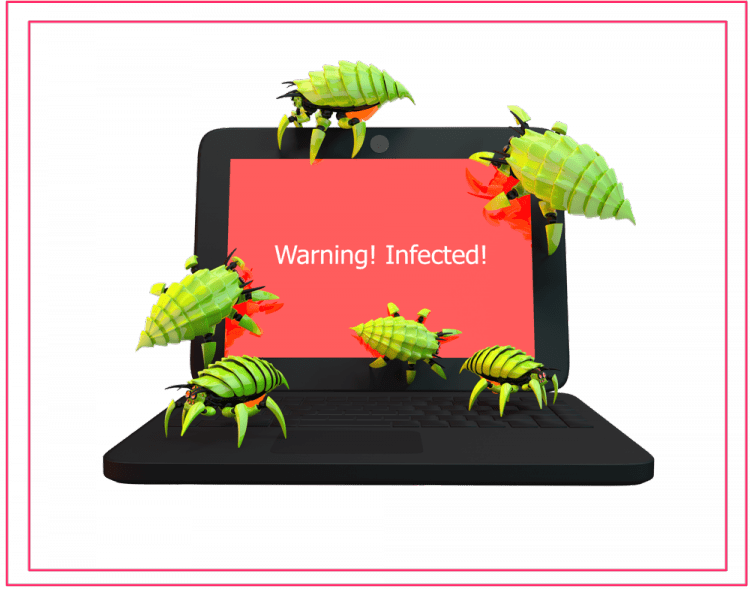
Современный мир таков, что взлом или заражение системы может сильно вам навредить по ряду причин.
В этой статье изложены нетривиальные приемы компьютерной гигиены, которые могут сильно снизить вероятность заражения (даже лучше, чем антивирусы).
Что теоретически может хранится на вашем компьютере и представлять ценность для злоумышленника:
- Логины и пароли к онлайн-банкам и электронным кошелькам, коды и данные банковских карт;
- Логины и пароли к рабочим, служебным аккаунтам — ваш компьютер становится источником атаки на компанию;
- Личные файлы с информацией, которой злоумышленник сможет вас шантажировать;
- Рабочие и творческие документы, на которые вы потратили уйму времени и сил, и которые очень больно потерять.
Ещё часто говорят “да кому из хакеров я нужен?”. Это тоже заблуждение, потому что львиная доля всех взломов и заражений делаются в автоматическом режиме, когда атакуются сразу сотни тысяч и миллионы компьютеров. Эпидемии WannaCry и Petya тому подтверждение.
ОК, что делать?
Используйте открытые программы
У программ может быть открытый (доступный для всех) и закрытый (доступный только разработчикам) исходный код. Если код открыт, в нём быстрее находят и исправляют ошибки и уязвимости, и в него уже не внедришь тайком рекламу, вирус или троян. Поэтому безопаснее всего использовать открытые программы. Тем более, они ещё и бесплатные.
Самый радикальный путь — перейти на Linux, но многим этот путь не подходит. К счастью, и на Windows можно использовать только открытые программы. Так, на известном портале SourceForge вы можете найти и скачать десятки тысяч открытых программ для Windows на все случаи жизни. В колонке слева вы можете выбирать категории программ и различные критерии фильтрации.
Есть и другой способ — скачать и установить программу PortableApps.com Platform.
При инсталляции, на этапе “Способ установки” кликните “Выберите другое расположение”, потом “Далее”, и введите какой-нибудь удобный путь — например, папка “Документы”.
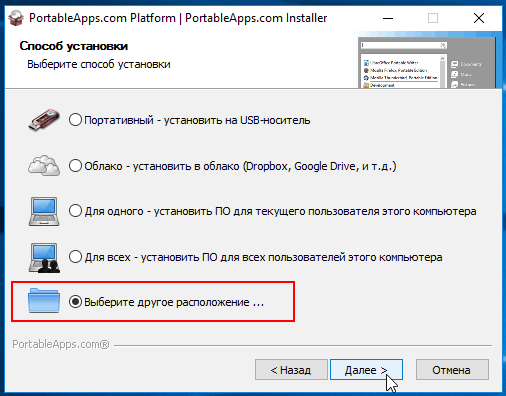

Программа запускается в виде подобия главного меню в правом нижнем углу. Кнопка “Приложения” открывает окно выбора и установки бесплатных и открытых приложений. Нужно только отметить галочками нужные и нажать “Далее”.
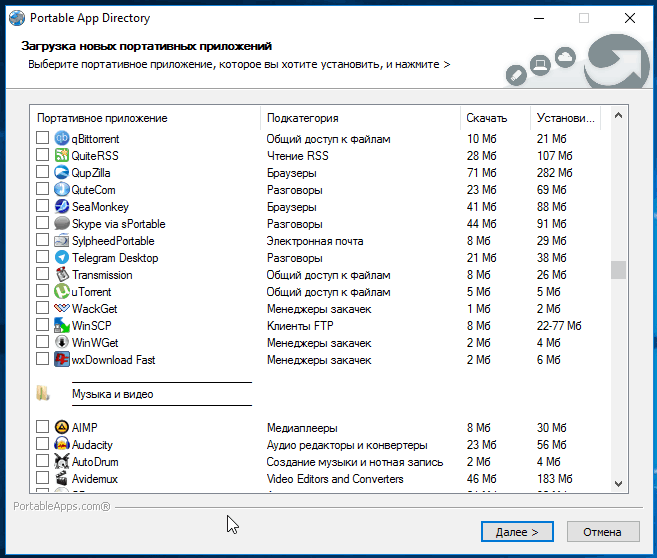
Я установил Notepad++ и SMPlayer, они появились в главном окне программы.
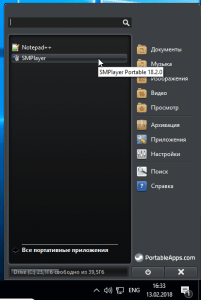
Если вы обратили внимание, программа работает с portable-версиями приложений. А выбор удобного пути на этапе установки нужен был, чтобы можно было легко найти папку с программой и скачанными приложениями.
Вы можете скопировать её на флешку и перенести на любую систему Windows, а чтобы запустить её — кликнуть по файлу Start.exe.
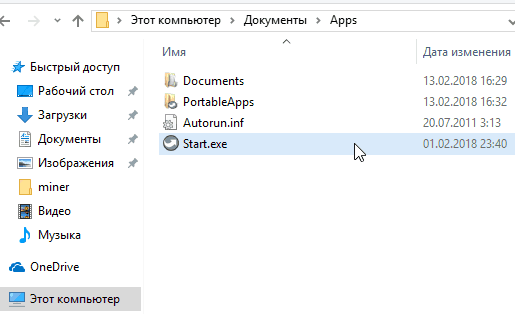
И там будут все приложения, что вы скачивали на предыдущей системе.
Регулярно обновляйте программы
PortableApps.com Platform умеет автоматически обновлять скачанные приложения, что полезно для безопасности системы. Вообще, никогда не отключайте автоматические обновления в программах и операционной системе. Чем чаще обновляется программа, тем она безопаснее.
Установите дополнения в браузер
Интернет — главный источник угроз. Некоторыми дополнениями можно хорошо обезопасить свои прогулки по интернету. Откройте сайт дополнений своего браузера.
Mozilla Firefox: https://addons.mozilla.org/ru/firefox/
Google Chrome: https://chrome.google.com/webstore/category/extensions?hl=ru
Opera: https://addons.opera.com/ru/extensions/
Найдите и установите перечисленные ниже дополнения. Каких-то из них может не быть для вашего браузера, но поиск обычно подсказывает аналоги.
uBlock Origin
https://addons.mozilla.org/ru/firefox/addon/ublock-origin/
Отличный блокировщик рекламы, всплывающих окон и вредоносных программ, не потребляющий при этом много ресурсов. Настройте его следующим образом.
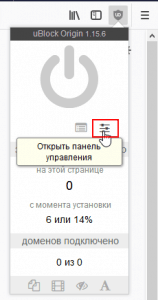
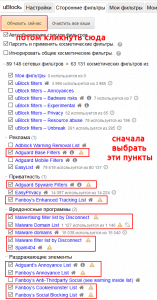
Web Of Trust, WOT
https://addons.mozilla.org/ru/firefox/addon/wot-safe-browsing-tool/
Это глобальная система рейтингования сайтов. Помечает сайты тремя цветами: зелёным — безопасные сайты, жёлтым — подозрительные, красным — опасные. С WOT сразу видны фальшивые (фишинговые) сайты, которые пытаются выудить у вас логины и пароли — такие сайты помечаются красным или жёлтым. Также метки добавляются к сайтам в поисковой выдаче.
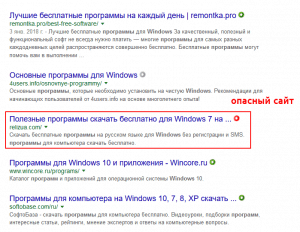
NoScript
https://addons.mozilla.org/ru/firefox/addon/noscript/
Мощный аддон, убивающий все скрипты на сайте. Также аддон защищает от атак через внедрение кода (XSS). Некоторые сайты без скриптов не работают, поэтому в аддоне есть белый список для заведомо безопасных сайтов. Белый список можно пополнять и самому. Чтобы внести сайт в белый список временно (до закрытия вкладки), нужно кликнуть на кнопки в столбике 1, а чтобы навсегда — на кнопки столбика 2.
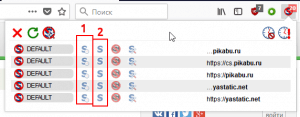
HTTPS Everywhere
https://addons.mozilla.org/ru/firefox/addon/https-everywhere/
Заставляет сайты использовать протокол HTTPS, т.е. шифровать передаваемые данные. Это нужно, чтобы пресечь атаки посредника (MITM), когда в трафик на лету внедряется чужеродный код. Кстати, таким взломом балуются даже некоторые Интернет-провайдеры, подсовывая пользователю рекламу. Чтобы активировать аддон “на полную”, установите галочку “Блокировать все незашифрованные запросы”.
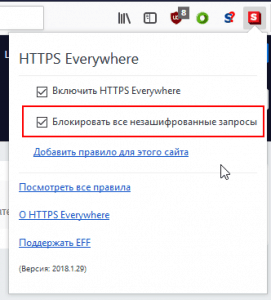
MinerBlock
https://addons.mozilla.org/ru/firefox/addon/minerblock-origin/
Из названия всё понятно — аддон не даёт сайтам нагружать ваш компьютер майнингом криптовалют.
Аддон не нуждается в настройке.
Смотрите статью про вирусы-майнеры, которые наводнили сеть в последнее время.
Не сидите под администратором
В Windows есть два типа пользователей: администратор, которому можно почти всё, и стандартный пользователь, который несколько урезан в полномочиях. Для того, чтобы полноценно пользоваться компьютером, вам не нужны права администратора. А вот зловредным процессам ваши права администратора очень удобны для нанесения максимального вреда.
Проблема в том, что пользователь, которого вы создаёте при установке Windows, имеет права администратора. Поэтому сразу после установки Windows создайте стандартного пользователя и пользуйтесь только им. Чтобы создать стандартного пользователя в Windows 10, откройте Параметры Windows через Главное меню, кликните “Учётные записи”, в списке слева кликните “Семья и другие люди”. Дальше кликайте по тем элементам, что обведены красным.
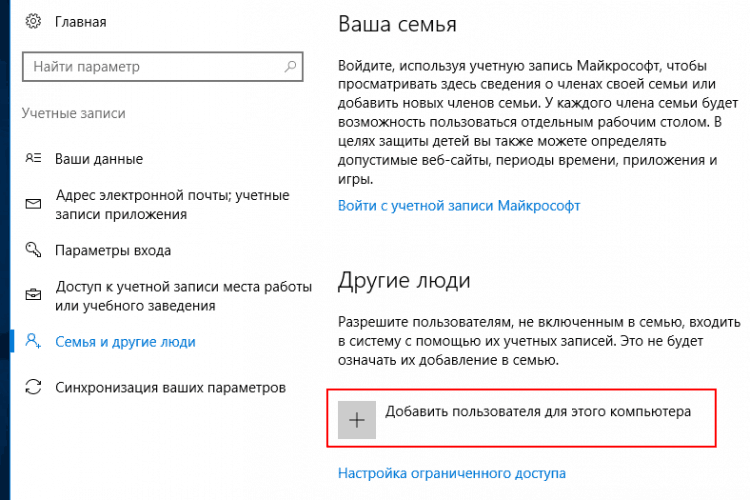
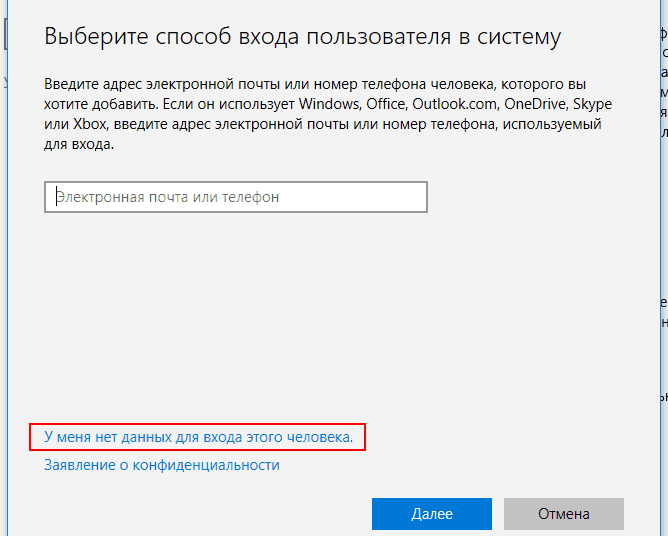
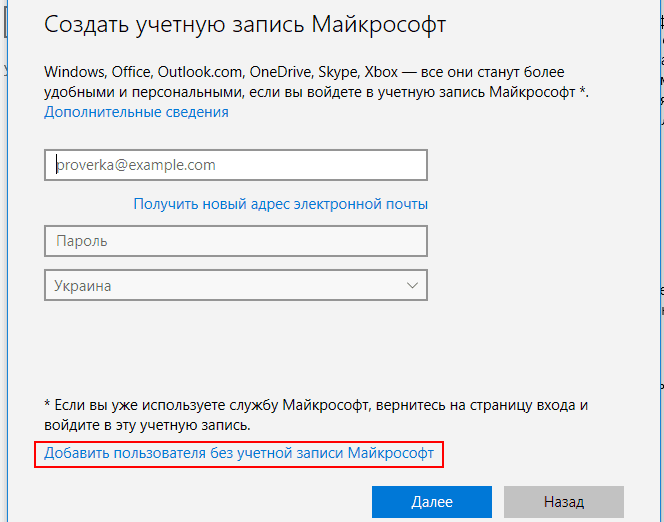
Теперь введите имя нового пользователя и его пароль, и кликните “Далее”. Созданный пользователь будет иметь стандартные права. Вам остаётся выйти из системы и войти под новым пользователем.
Всё подозрительное — в песочницу
Замечательная программа Sandboxie создаёт для отдельных программ т.н. песочницы — ограниченные области оперативной и долговременной памяти, за пределы которых эти программы не могут выйти. Всё, что происходит в песочнице, остаётся в песочнице, не затрагивая систему и личные файлы. Это отличное средство страховки при использовании подозрительных сайтов и программ.
Скачайте и установите Sandboxie с сайта разработчиков.
После запуска программа познакомит вас со своими возможностями и сразу создаст ярлык для браузера в песочнице.
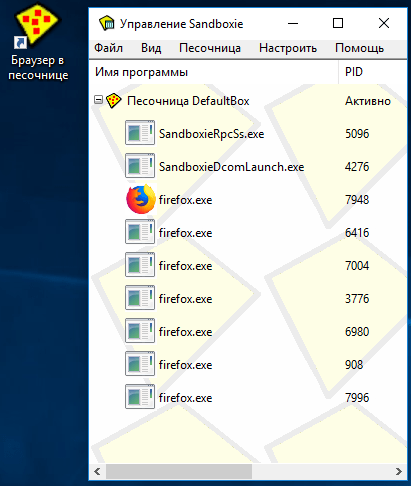
Для каких сайтов его использовать — дело вашей осторожности. Можно оставить обычному браузеру надёжные сайты вроде Ютуба, банков, крупных форумов и соцсетей, а по всему остальному Интернету гулять через песочницу.
В песочнице лучше запускать и непонятные программы, скачанные непонятно откуда (хотя вообще лучше такие программы не скачивать). В контекстном меню для exe-файлов Sandboxie создаёт пункт “Запустить в песочнице”.
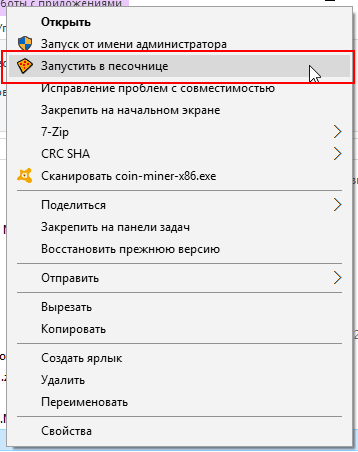
Соблюдайте банальную осторожность
Даже самая надёжная защита не сработает, если не следовать простому здравому смыслу. Так же, как вы не впускаете в свой дом всех подряд, так же не стоит скачивать и запускать какие попало программы, открывать все подряд файлы, что вам приходят по e-mail и в мессенджерах, кликать по всем подряд ссылкам в интернете. Ну и конечно же, нельзя никому давать свои логины и пароли, и сообщать личную информацию о себе.
Да, и поставьте себе все же хороший антивирус, лучшие на 2018 год мы отобрали в этой статье.

